Win10扫描仪不能用怎么办 |
您所在的位置:网站首页 › 扫描仪设置参数和扫描仪不能同步 › Win10扫描仪不能用怎么办 |
Win10扫描仪不能用怎么办
|
当前位置:系统之家 > 系统教程 > Win10扫描仪不能用怎么办
Win10扫描仪不能用怎么办-一招轻松搞定!
时间:2024-04-17 11:42:59 作者:娜娜 来源:系统之家 1. 扫描二维码随时看资讯 2. 请使用手机浏览器访问: https://m.xitongzhijia.net/xtjc/20240417/297993.html 手机查看 评论 反馈  网盘下载
【4月更新】Windows10 22H2 19045.4291 X64 官方正式版
网盘下载
【4月更新】Windows10 22H2 19045.4291 X64 官方正式版
大小:4.73 GB类别:Windows 10系统 在我们日常的办公中,可能会使用到扫描仪来将纸质文档转换成数字格式,使得这些内容可以在电脑上进行编辑、存储和分享。但是有Win10用户遇到了扫描仪不能用的问题,那么应该如何解决呢?本期教程小编就为大家带来Win10无法使用扫描仪设备的解决步骤,我们来看看吧! 解决方法如下: 1. 首先,按下“Win+R”键打开运行窗口,输入“services.msc”命令打开服务界面。 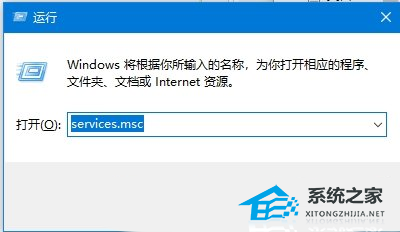
2. 接着,在打开的服务界面中,找到并双击打开其中的“Windows Image Acquisition (WIA)”服务。 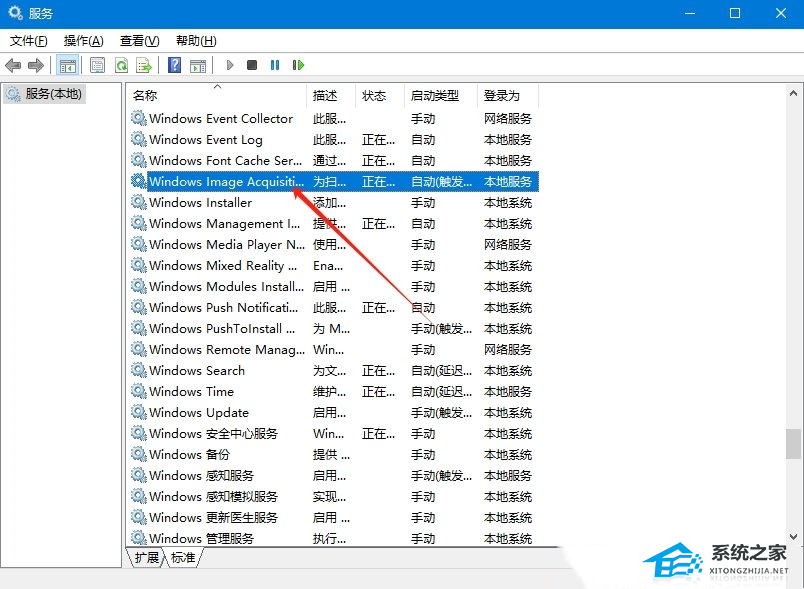
3. 然后,在弹出的属性窗口中,设置“启动类型”为“自动”,启动服务状态,再点击确定即可。 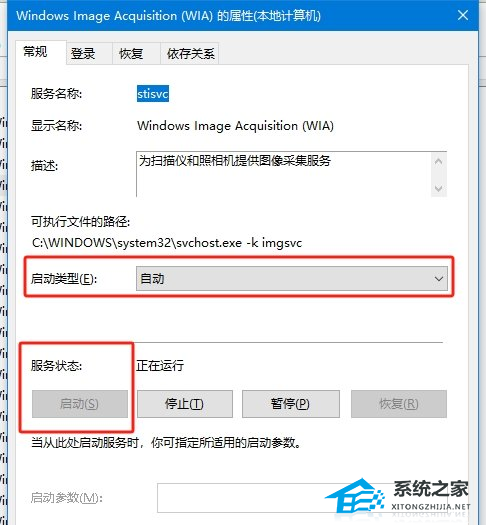
以上就是系统之家小编为你带来的关于“Win10扫描仪不能用怎么办-一招轻松搞定!”的全部内容了,希望可以解决你的问题,感谢您的阅读,更多精彩内容请关注系统之家官网。 标签 win10教程 扫描仪Win10如何修改打印机名称-Win10重命名打印机的方法 下一篇 > Win10电脑免打扰模式设置方法 相关教程 如何下载Win10专业工作站版,一招轻松搞定! Win10如何设置电脑休眠时间 Win10电脑空间音效怎么打开,试试这3种方法! Win10哪个版本适合自己-适合日常使用的Win10... 老电脑最好用的系统Win10版本下载推荐 Win10系统图片大小的设置步骤-【图文】 Win10怎么开启记录个人键入功能 Win10电脑打开单声道音频的方法-【图文】 Win10电脑更改共享设置的方法-【图文】 Win10透明字幕效果如何设置-Win10设置透明字...
Win10打印机共享0x0000709怎么解决?打印机操作无法完成错误0x0000709解决方法 
Win10 ltsc是什么版本?Win10 Ltsc版和普通版有什么区别? 
机械革命如何进入bios?机械革命进入bios的操作方法 
0xc0000225是什么原因?怎么解决? 发表评论共0条  没有更多评论了
没有更多评论了
评论就这些咯,让大家也知道你的独特见解 立即评论以上留言仅代表用户个人观点,不代表系统之家立场 |
【本文地址】
今日新闻 |
推荐新闻 |